
Windows внедрила Предварительный просмотр второго пилота для многих пользователей Windows 11, поместив значок на панель задач. Но если вам это не интересно, давайте посмотрим, как его скрыть или удалить.
Вопреки тому, что вы могли ожидать, обычный метод щелчка правой кнопкой мыши по значку и выбора Открепить от панели задачне работает для этого значка. И поскольку он появляется сам по себе в последних обновлениях Windows, просто отказаться от него невозможно.

Как скрыть или удалить Windows Copilot с панели задач
В отличие от большинство значков приложений на панели задач Windows 11, значок Copilot не отображает контекстное меню, если щелкнуть его правой кнопкой мыши. Это означает, что нам нужно покопаться в настройках, чтобы найти способ скрыть это.

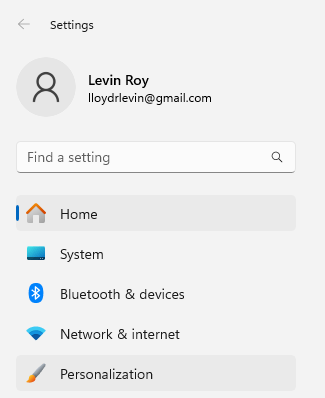
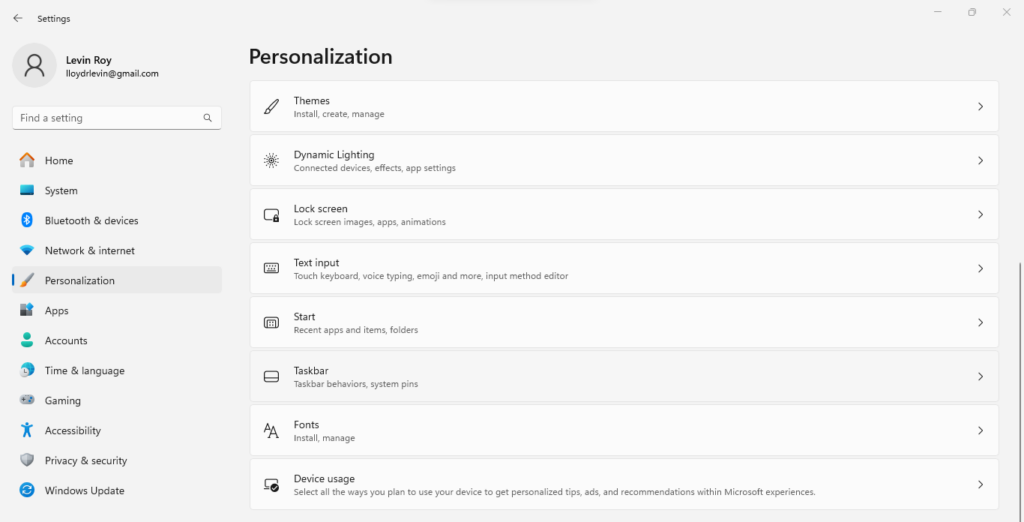
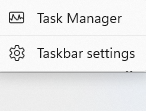
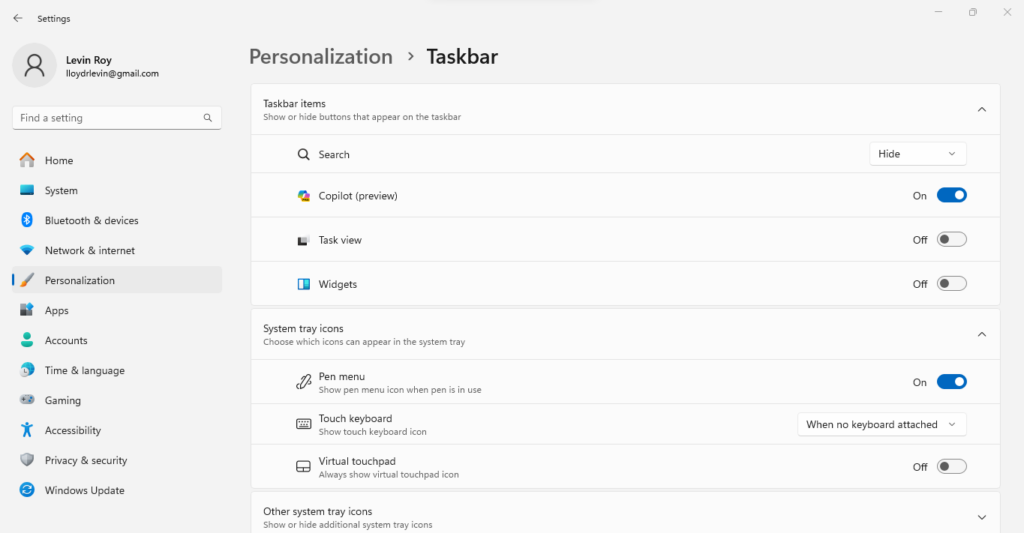
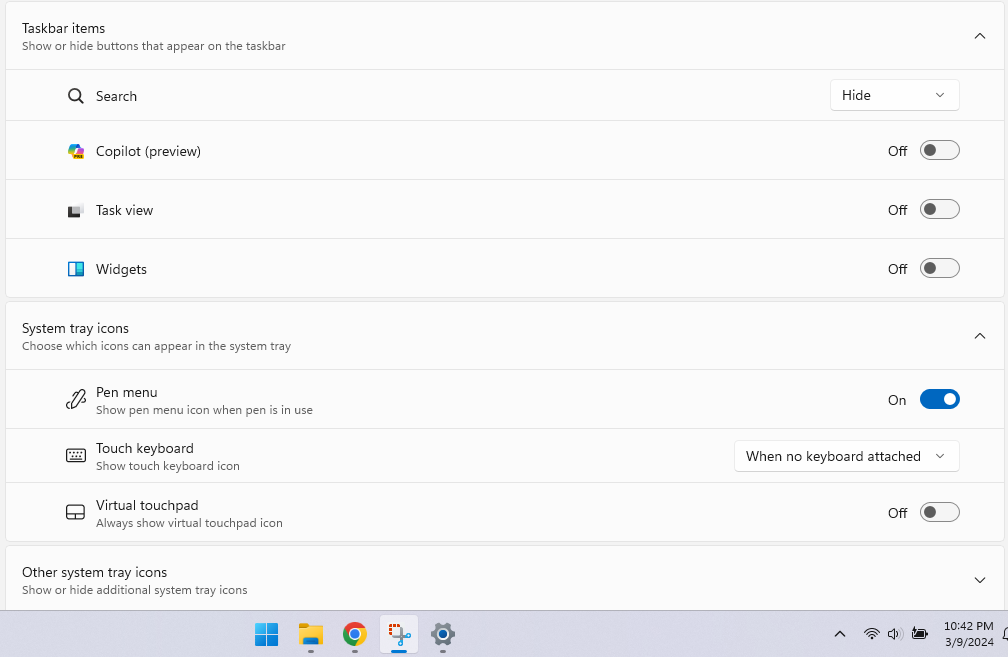
Как лучше всего скрыть значок второго пилота с панели задач?
Так же, как приложение Чат, на самом деле есть только один способ удалить Copilot с панели задач — настройки персонализации. Поскольку для этого значка не отображается контекстное меню, вызываемое правой кнопкой мыши, этот метод недоступен..
Конечно, как и любые другие настройки Windows, вы, вероятно, также можете изменить их с помощью редактирования реестра, но это не рекомендуется, если у вас уже есть доступный переключатель. Возиться с реестром может привести к полной поломке чего-то другого, что создаст больше проблем, чем решит.
В настройках персонализации вы также можете повторно включить Copilot, если вы не видите его на панели задач. Однако имейте в виду, что он отображается только в том случае, если вы установили необходимое обновление Windows — если вы вообще не видите этот параметр, вы не можете включить Copilot.
.